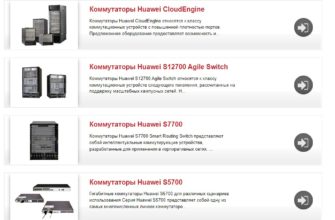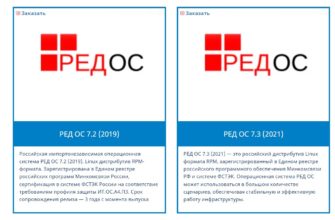У многих пользователей может возникнуть потребность отредактировать какое-либо видео в режиме онлайн. Это может быть создание яркого вступления к видеоролику, наложение (или замена) аудио дорожки, добавление различных видеоэффектов, удаление какой-либо части видео и другие подобные подобные им незамысловатые операции. Для их выполнения часто нет необходимости скачивать и устанавливать на ПК какой-либо специализированный софт уровня VirtualDub или Pinnacle Studio. Здесь вполне может быть достаточно функционала специализированных онлайн-сервисов, позволяющих выполнить не только упомянутые базовые действия, но и сверх оного. В этом материале я расскажу, как изменить видеофайл, онлайн, какие сетевые сервисы для этого существуют, и как с ними работать.
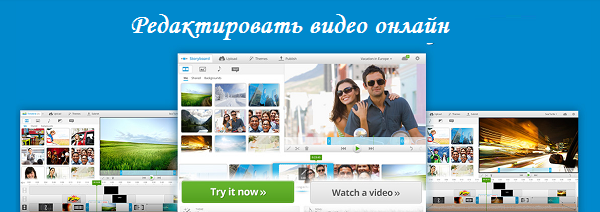
Особенности редактирования видеофайлов онлайн
В большинстве случаев, сетевые сервисы, которые я опишу ниже, не обладают всем богатством функционала специализированных видеоредакторов, устанавливаемых на компьютеры пользователей. Тем не менее, с помощью указанных онлайн сервисов можно реализовать необходимый набор базовых операций по работе с видео:
- включая разбивку и склейку видео,
- его вращение,
- добавление на видео каких-либо объектов (включая субтитры),
- обратную или замедленную демонстрацию видео,
- замену или добавление аудиотреков (наложить музыку онлайн), конвертацию видео и так далее.
Обычно работа с такими сайтами строится по стандартному шаблону: вы загружаете своё видео на ресурс, выполняете нужные вам операции из предложенного сервисом шаблонного набора, а затем скачиваете полученное видео к себе на ПК.

Перечень сервисов для работы с видео
Ниже я перечислю список сервисов, которые позволят вам модифицировать видео онлайн, а также опишу базисную специфику их функционала.
WeVideo видеоредактор онлайн
Сервис WeVideo является довольно популярным ресурсом для создания и редактирования сайтов в англоязычном сегменте Интернета. Он обладает дружественным и понятным интерфейсом, для работы с ним нет необходимости быть профессионалом в области видеомонтажа.

- Для работы с данным сервисом перейдите на него, пройдите регистрацию (или используйте данные вашего аккаунта в Фейсбук или Google+).
- Перед вами откроется окно редактирования видео, нажмите на окошко в центре «Сreate new» (Создать новое).
- Для загрузки вашего ролика нажмите на зелёную кнопку в центре «Import your photos, videos…», а затем на синюю кнопку «Browse to select».
- Укажите сервису путь к вашему видео на вашем жёстком диске, и дождитесь его загрузки на ресурс (картинка с его изображением появится сверху).

Для работы с загруженным видео кликните на нём левой кнопкой, и, не отжимая кнопки, перетащите данное видео в нижний рядок «Video 1» и отпустите кнопку. Видео будет размещено в данном рядке.
Кликните на видео, оно окрасится в оранжевую рамку. Сверху рамки появится четыре значка опций:
- Open clip editor (открыть редактор видео). Кликнув на данный значок (в виде карандашика) вы попадёте в редактор клипа, где будут расположены большинство инструментов по работе с видео (и соответствующих шесть вкладок). Вы сможете вращать видео, переворачивать его, уменьшить или увеличить его размеры, увеличить или уменьшить громкость видео, поиграться с анимацией, выбрать нужный уровень яркости, контрастности и насыщенности цветов и так далее. После завершения операций необходимо нажать на кнопку «Done editing» (Окончание редактирования) справа.
- Open fade options (открыть опции постепенного изменения). Нажатие на данный значок позволит вам выбрать время постепенного появления и исчезновения видео и аудио в вашем ролике.
- Open clip effects (открыть эффекты для клипа) – позволит использовать в вашем ролике различные эффекты. После выбора эффекта поставьте галочку на «This clip only» (только для этого клипа) и нажмите на «Apply» (применить) справа.
- Delete – удалит ваш клип с панели редактирования внизу.
Также вы можете загрузить также новую аудиодорожку к клипу (описанным выше способом), а затем перетащив её в нижнюю панель редактирования в строку «Audio1».
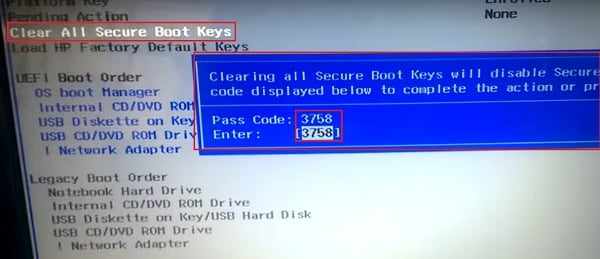
Для сохранения выполненных изменений в ролике кликните на вкладку «Finish» сверху, выберите нужное разрешение (бесплатно доступно только 480p), название ролика (Title) и нажмите на синюю кнопку «Finish» внизу. Дождитесь окончания рендеринга, и скачайте полученное видео к себе на ПК с помощью кнопки «Download video».
VideoToolBox сервис для монтажа видео
Другой сервис, который поможет вам быстро отредактировать ваше видео онлайн – это VideoToolBox.
- Для работы с ним пройдите простейшую регистрацию через е-мейл, затем кликните на кнопку «File manager» слева.
- Вы получите возможность загрузить нужный вам ролик на ресурс, сначала нажав на кнопку «Обзор» (укажите путь к вашему видео на жёстком диске), а затем и загрузив его с помощью кнопки «Upload».
- После загрузки вашего файла вы перейдёте в меню работы с ним.
- Поставьте рядом с его именем галочку, и нажмите на надпись «Select action» (выбрать действие).
Представлены конвертация видео (Convert video), обрезка и раскол видео (Cut/Split), извлечение видео, аудио, субтитров (Demux file), удаление данного файла (Delete selected file). Создание миниатюр (Make thumbnails), добавление субтитров (add subtitles), добавление дорожки (add audio stream), «подстрижка видео» (crop video), добавление водяного знака (add watermarks), и соединение файлов (merge files).
После того, как вы выберите одну из данных опций, вам предложат проделать соответствующие выбору действия (например, выбрать новый формат видео для конвертации), а затем и сохранить на компьютер полученный результат.
Stupeflix сервис для изменения видеролика
Сервис Stupeflix также поможет вам выполнить редактирование видео онлайн.
- Чтобы воспользоваться его возможностями выполните вход на ресурс studio.stupeflix.com/en/.
- Нажмите на кнопку «Make a free video» (создать бесплатное видео).
- Выберите нужную тему для вашего ролика, затем вновь нажмите на синюю кнопку «Make a free video» (система предложит вам пройти авторизацию или использовать данные одного из ваших аккаунтов в социальных сетях).

- Вы перейдёте в режим редактирования видео. Для загрузки вашего ролика на ресурс нажмите на большой красный плюс слева, выберите «Add photos & videos».
- А затем кликните на «Upload from your computer», указав сервису путь к нужному видеофайлу на ПК.
- После загрузки ролика он появится в виде квадратика на экране.
- В верхнем правом углу данного квадратика будет стрелочка, нажав на которую можно будет выбрать соответствующую опцию по редактированию видео.
- Нажав же на кнопку «Add a soundtrack» чуть выше, можно будет добавить к ролику свой аудиотрек.
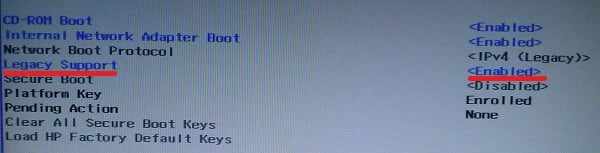
Просмотреть полученный результат можно нажав на кнопку «Quick Preview», а сохранить ваш отредактированный видеоролик можно нажав на кнопку «Produce & Save».
Cellsea сервис для монтирования клипов
- Ещё один редактор видео онлайн это Cellsea.
- Для работы с данным сервисом перейдите на него , и нажмите на надпись «Drop files to upload» для загрузки нужного вам видеофайла на ресурс.
- Пройдёт несколько секунд, и вы перейдёте в режим редактирования видео.
- Слева будет располагаться окно видеоролика, справа – опционал с закладками.
- Представлены закладки «Information», «Convert» (конвертирование в нужный формат), «Resize» (изменение размера), «Crop» (обрезка), «Join video» (присоединение видео), «Add video» (добавление видео).
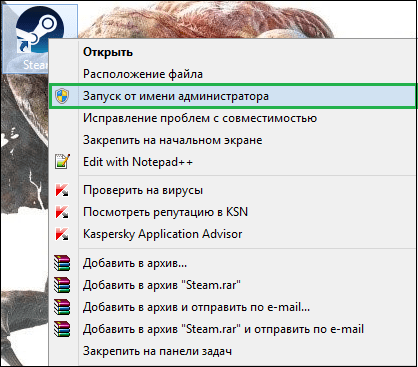
После выбора нужной вкладки выберите нужную вам операцию (обычно установив рядом с ней галочку), а затем нажмите на кнопку «Edit video» внизу.
После окончания операции вы сможете скачать обработанный файл, нажав на кнопку «Download it».
Заключение
В ответе на вопрос о том, как в сети отредактировать видео, вам помогут сервисы, рассмотренные выше. Работа с ними не сложна, воспользуйтесь приведённым мною описанием для получения требуемого результата. Ну а тем пользователям, кого стесняет англоязычный интерфейс данных сервисов, могу посоветовать установить на их браузер расширение-переводчик, которое поможет в работе с англоязычными ресурсами в сети.